Telefóny sú ponúkané s obmedzeným množstvom vnútornej pamäte. Zatiaľ čo niektoré telefóny umožňujú rozšírenie úložiska, iné jednoducho nie. V oboch prípadoch budete musieť spravovať úložisko, pretože to priamo ovplyvňuje výkon vášho smartfónu. V prípade, že máte problémy so správou úložiska v telefóne, sme tu, aby sme vám pomohli. Táto príručka je špeciálne pre telefóny Samsung Galaxy A série, ale máme špecializovanú všeobecnú príručku aj pre telefóny s Androidom. To znamená, poďme do toho!
Obsah
- Ako skontrolovať dostupné úložisko
- Odstráňte duplicitné a veľké súbory
- Odstráňte nepotrebné aplikácie a vymažte údaje
- Odinštalovanie cez zásuvku aplikácie
- Odinštalovanie aplikácií prostredníctvom ponuky Nastavenia
- Vložte dáta do cloudu
- Pomocou externej microSD karty
Odporúčané videá
Mierne
20 minút
Telefón Samsung série Galaxy A
Ako skontrolovať dostupné úložisko
Pred vymazaním údajov z telefónu Galaxy A by ste mali poznať dostupné úložisko. Aby ste to zistili, musíte postupovať podľa týchto krokov.
Krok 1: Otvor nastavenie Ponuka.
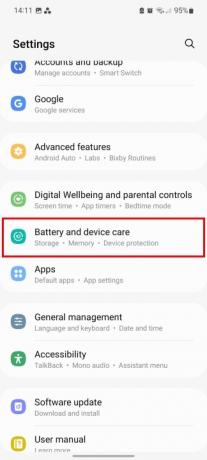
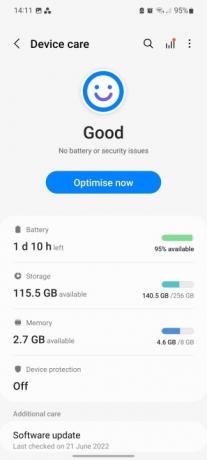
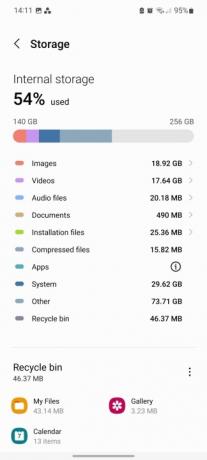
Krok 2: Klepnite na Starostlivosť o batériu a zariadenie.
Súvisiace
- Ušetrite až 80 dolárov na Samsung Galaxy Watch 5 s touto bleskovou akciou
- Tento maličký telefón s Androidom mi takmer zničil Galaxy S23 Ultra
- Som rád, že Samsung Galaxy Note zomrel, keď zomrel
Krok 3: Vyberte si Skladovanie.
Krok 4: Tým sa otvorí stránka, ktorá zobrazuje dostupné úložisko spolu s využitým priestorom.
Odstráňte duplicitné a veľké súbory
Pravdepodobne existujú prípady, keď kliknete alebo urobíte snímku obrazovky rovnakého predmetu viackrát bez toho, aby ste si to uvedomili, čo môže nakoniec zabrať značnú časť vášho úložiska. To isté platí pre veľké súbory, ako sú videá, obrázky vo vysokom rozlíšení a stiahnuté súbory. Našťastie nemusíte hľadať každý súbor, aby ste mohli vykonávať vyššie uvedené úlohy. Tu je návod, ako môžete odstrániť duplicitné alebo veľké súbory.
Krok 1: Zamierte k nastavenie aplikácie.
Krok 2: Vyberte Starostlivosť o batériu a zariadenie.
Krok 3: Klepnite Skladovanie > Duplicitné súbory.
Krok 4: Tu nájdete všetky uvedené duplicitné súbory. Vyberte tie, ktoré chcete odstrániť, klepnutím na Začiarknite políčka > Odstrániť.
Krok 5: Ak chcete namiesto toho odstrániť veľké súbory, vráťte sa na stránku Skladovanie obrazovke a vyberte Veľké súbory.
Krok 6: Vyberte súbory, ktoré chcete odstrániť, a vyberte Odstrániť.
Odstráňte nepotrebné aplikácie a vymažte údaje
Aplikácie sú oveľa ťažšie a zaberajú veľkú časť pamäte telefónu. Pre používateľov je dôležité odstrániť nepoužívané aplikácie a vymazať údaje tých, ktoré často používajú. Vymazaním údajov aplikácie sa vymažú všetky údaje a obnovia sa pôvodné nastavenia, takže môžete stratiť pokrok, ak je aplikáciou hra (ale iba vtedy, ak sú dáta uložené na internom alebo externom úložisku a nie v cloud). V prípade aplikácie, ktorá vyžaduje prihlasovacie údaje, sa budete musieť znova prihlásiť.
Hneď vedľa Vyčistiť dáta možnosť, nájdete Vymazať vyrovnávaciu pamäť možnosť. Údaje vyrovnávacej pamäte pozostávajú zo súborov, skriptov, obrázkov a iných multimédií uložených vo vašom zariadení po prvom otvorení aplikácie alebo webovej lokality. Tieto údaje sa používajú na minimalizáciu času načítania aplikácie alebo webovej stránky. Keďže vyrovnávacia pamäť obsahuje nepodstatné súbory, je nepravdepodobné, že stratíte žiadne dôležité údaje. Vďaka tomu je to dobrá voľba na uvoľnenie miesta na vašom zariadení Galaxy A.
Ak chcete zistiť množstvo pamäte používanej konkrétnou aplikáciou (a potom ju odstrániť), postupujte podľa týchto krokov.
Krok 1: Zamierte k nastavenie a klepnite na Aplikácie.
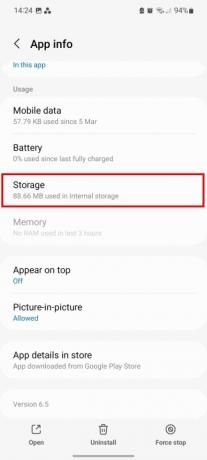
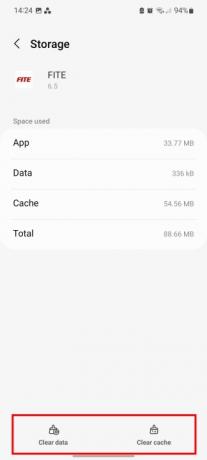
Krok 2: Vyberte požadovanú aplikáciu a potom klepnite na Skladovanie. V sekcii úložiska by ste mali vidieť priestor, ktorý aplikácia využíva.
Krok 3: Klepnite Vyčistiť dáta alebo Vymazať vyrovnávaciu pamäť podľa toho, ktoré chcete vyčistiť.
Odinštalovanie cez zásuvku aplikácie
Ak sa chcete aplikácie zbaviť, nemusíte sa ponoriť do ponuky Nastavenia a môžete ju odstrániť priamo zo zásuvky s aplikáciami (známej aj ako panel aplikácií).
Krok 1: Potiahnutím nahor získate prístup k zásuvke aplikácie.

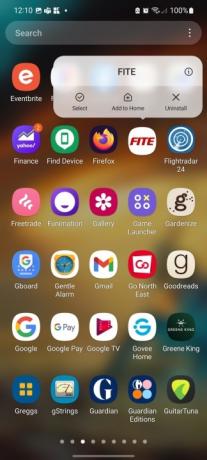
Krok 2: Ak chcete aplikáciu odstrániť, dlho stlačte – zobrazí sa ponuka s množstvom možností.
Krok 3: Vyberte Odinštalovať možnosť a potom klepnite na OK.
Odinštalovanie aplikácií prostredníctvom ponuky Nastavenia
The Aplikácie menu pod nastavenie môže ponúknuť množstvo užitočných funkcií vrátane možnosti triediť podľa veľkosti, posledného použitia a poslednej aktualizácie. Tieto možnosti vám môžu pomôcť rozhodnúť sa, ktorých aplikácií je najlepšie sa zbaviť.
Krok 1: Otvor nastavenie aplikáciu na telefóne Galaxy A a klepnite na Aplikácie.
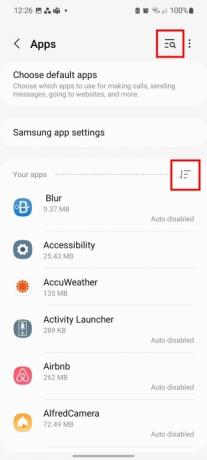
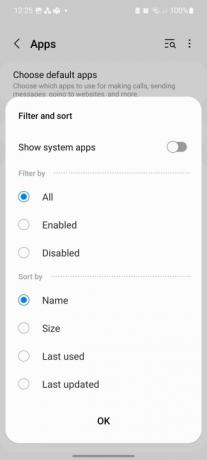
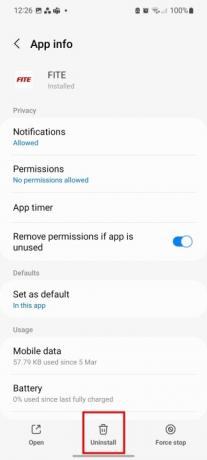
Krok 2: Môžete použiť Vyhľadávanie vyhľadajte konkrétne aplikácie alebo klepnite na Filter tlačidlo na usporiadanie aplikácií podľa názvu, veľkosti, posledného použitia alebo poslednej aktualizácie. Môžete si tiež vybrať, či chcete zobraziť povolené alebo zakázané aplikácie.
Krok 3: Vyberte aplikáciu, ktorú chcete odstrániť.
Krok 4: Klepnite Odinštalovať a stlačte OK na potvrdenie.
Vložte dáta do cloudu
Jednou z najlepších metód na správu úložiska je umiestnenie údajov do cloudu. Umiestnenie informácií do cloudu znamená, že k nim budete mať prístup na množstve zariadení bez ohľadu na to, kde sa nachádzate, pokiaľ máte prístup na internet. Navyše ste menej náchylní na stratu dát zálohovaných v cloude. Spoločnosť Samsung ponúka vlastnú službu zálohovania údajov s názvom Samsung Cloud, takže nebudete potrebovať aplikáciu tretej strany.
Krok 1: Zamierte k nastavenie a vyberte Účty a zálohovanie.

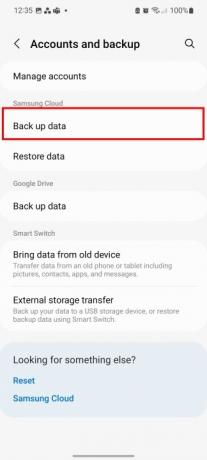

Krok 2: Klepnite Zálohujte dáta pod hlavičkou Samsung Cloud.
Krok 3: Vyberte aplikácie, ktoré chcete zálohovať, a potom stlačte Zálohovať hneď.
Pomocou externej microSD karty
Keďže väčšina telefónov Samsung Galaxy A má slot na kartu SD, môžete preniesť dáta do externého úložiska, aby ste uvoľnili miesto vo svojej internej pamäti. Spolu s tým môžete preniesť aplikácie na SD kartu. Tu je návod, ako to funguje.
Krok 1: OTVORENÉ nastavenie.
Krok 2: Klepnite Aplikácie a vyberte požadovanú aplikáciu.
Krok 3: Vyberte Skladovanie možnosť a zmeniť miesto uloženia z Interné do MicroSD.
Krok 4: Zobrazí sa výzva na presun aplikácie. Vyberte Pohybujte saa proces sa začne.
Odporúčania redaktorov
- Ako rýchlo nabiť váš iPhone
- Ušetrite 100 dolárov, keď si dnes kúpite odomknutý Samsung Galaxy S23
- Zabudnite na Oura Ring – Samsung možno vyrába nový inteligentný prsteň
- Samsung nám práve dal 3 veľké ukážky Galaxy Unpacked
- Galaxy Z Flip 5 ešte ani neexistuje, ale už existuje dohoda
Zlepšite svoj životný štýlDigitálne trendy pomáhajú čitateľom mať prehľad o rýchlo sa rozvíjajúcom svete technológií so všetkými najnovšími správami, zábavnými recenziami produktov, užitočnými úvodníkmi a jedinečnými ukážkami.




